Windows7旗舰版是微软公司推出的一款高度定制化且功能丰富的操作系统,自2009年发布以来便迅速赢得了全球用户的青睐。这款系统以其卓越的性能、直观的用户界面和强大的兼容性而闻名,为个人用户和企业提供了前所未有的计算体验。Windows 7 旗舰版不仅继承了Vista的先进技术,还进行了多项优化,使得系统更加稳定、快速和安全。它支持多语言安装,内置多种实用工具,并提供全面的安全防护机制,确保用户数据得到妥善保护。Windows 7 旗舰版还特别注重用户体验的提升,通过引入一系列创新特性,如Aero界面效果、任务栏增强、库管理等,让用户能够更高效地管理和使用计算机资源。本站为大家带来Win7旗舰版官方原版ISO镜像下载,已经涵盖目前所有补丁。
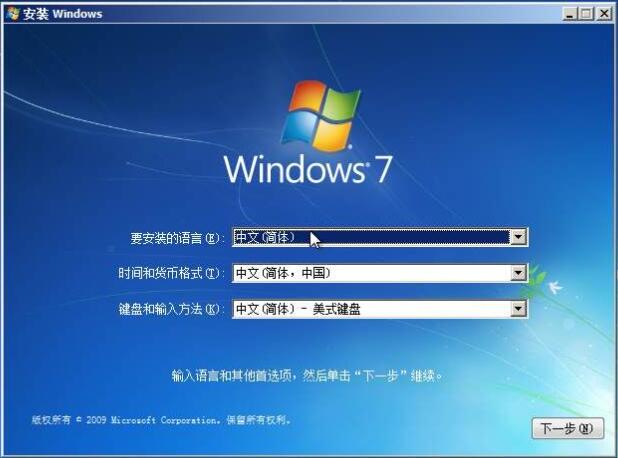
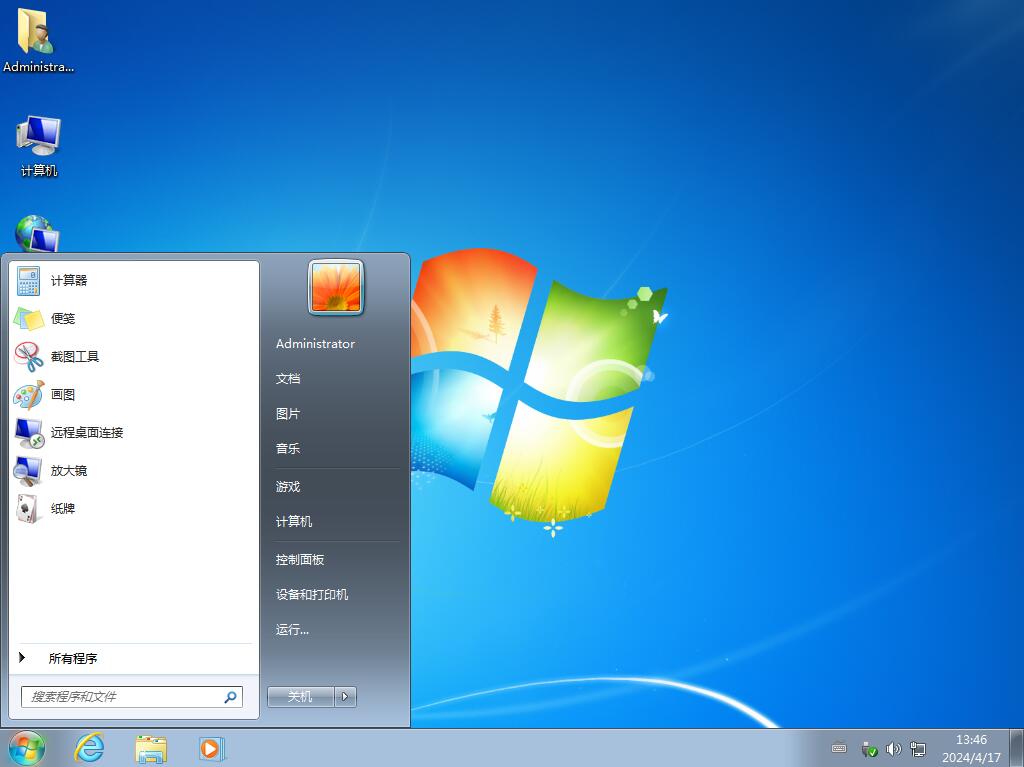
一:制作系统安装U盘(U盘启动盘)
1、首先就是从本站下载到Win7原版镜像,ISO文件格式。
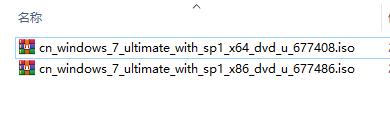
2、接下来我们使用软件UltraISO软碟通制作系统安装U盘启动盘,打开UltraISO后如下图
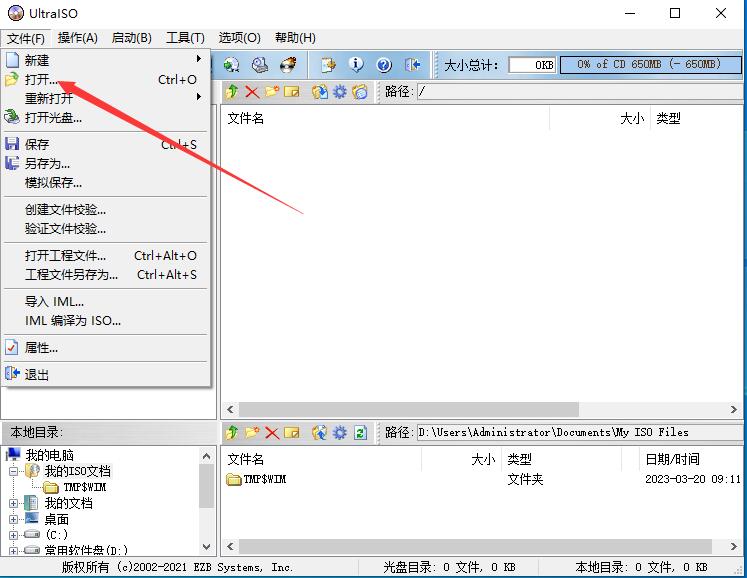
3、点击打开指定你下载的系统ISO镜像,打开后如下图
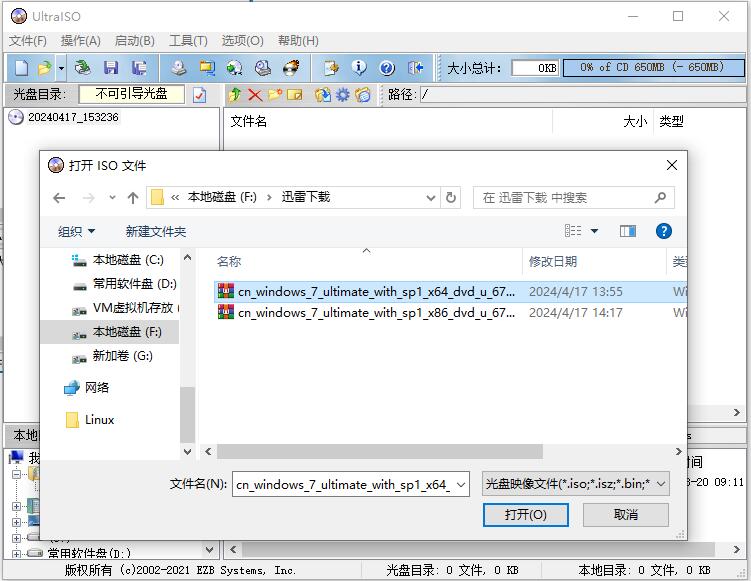
4、打开系统镜像之后,我们点击启动—写入硬盘映像,如下图:
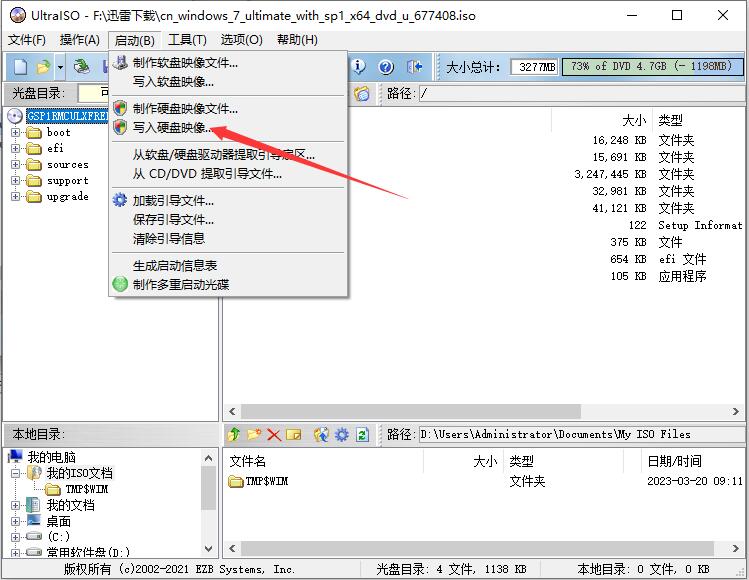
5、之后,我们选择好硬盘驱动器(你插入的U盘),然后先格式化,格式化好之后,点击写入;
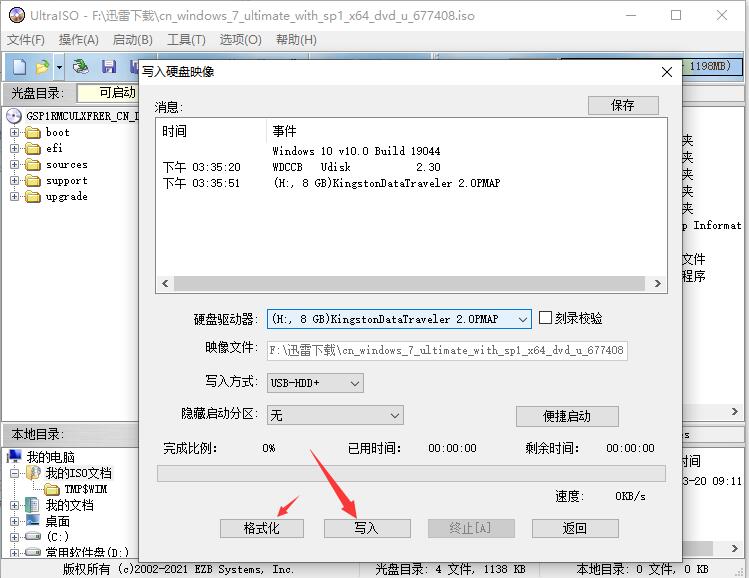
6、点击是之后开始制作,直到100%完成就可以了。
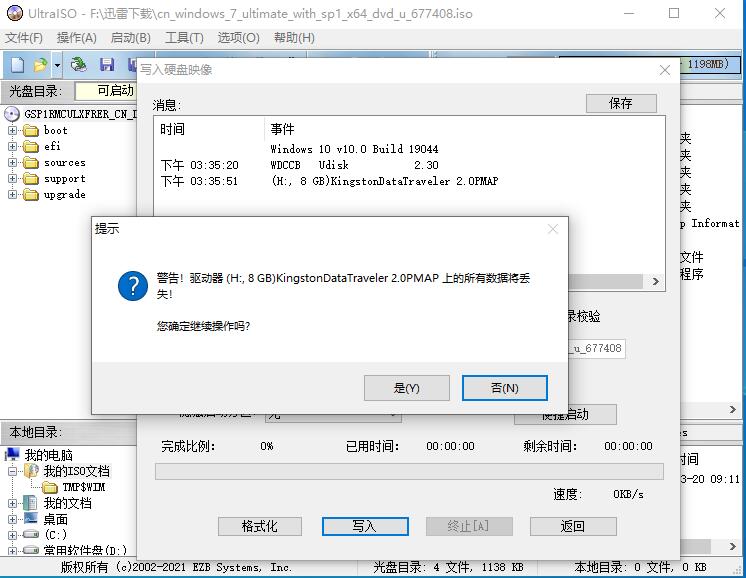
二:电脑BIOS设置
注:现在的新电脑安装Win7系统需要设置BIOS,需要关闭安全启动并开启CSM兼容模式
1、首先就是按F2、DELETE等快捷键进入到虬脑BIOS界面。不同的电脑是会有不同的
2、如果安全启动选项果是灰色无法设置的话,那么请进行以下操作,
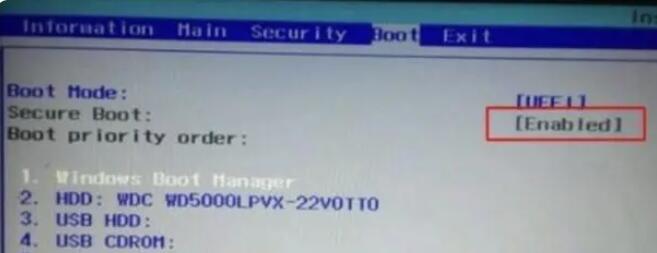
2、找到【Security(安全)】模块,进入到Secure Boot
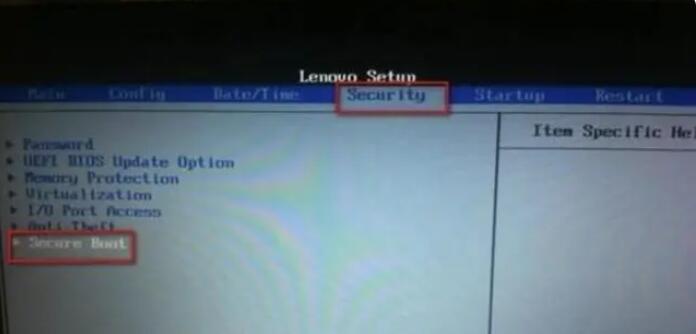
3、把【Secure Boot(安全启动)】状态更改为【Disable(关闭)】
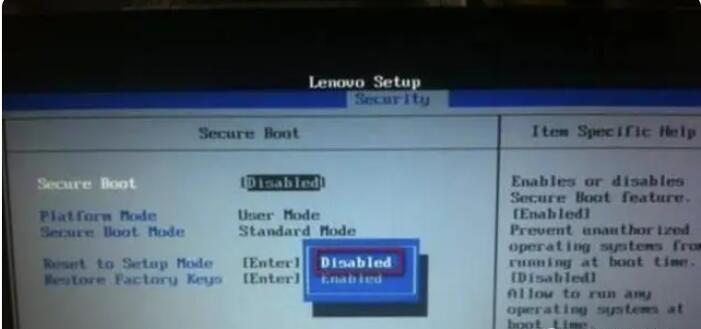
4、你就会发现【CSM兼容模块】可以打开了
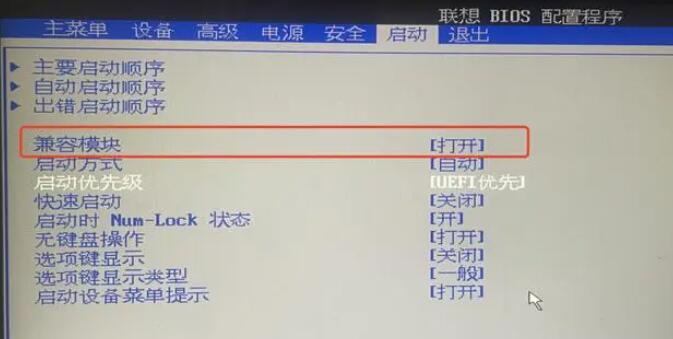
5、设置完成,按下F10保存重启。
三:系统安装
1、把制作好的U盘启动盘插入到电脑;
2、开机之后我们需要让电脑从U盘启动,U盘启动快捷键可以参考如下图:

3、选择U盘启动进入;

4、之后就可以看到系统启动界面啦。

5、持续一下步然后选择自定义高级选项。
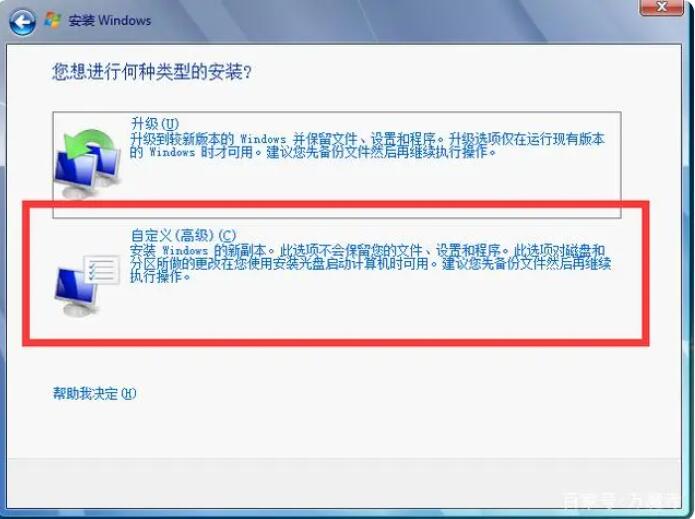
6、此时我们的硬盘还没有分区,已经分区的朋友也可以重新分区;

7、点击新建之后,然后先分一个C盘出来,设置大小,点击应用;
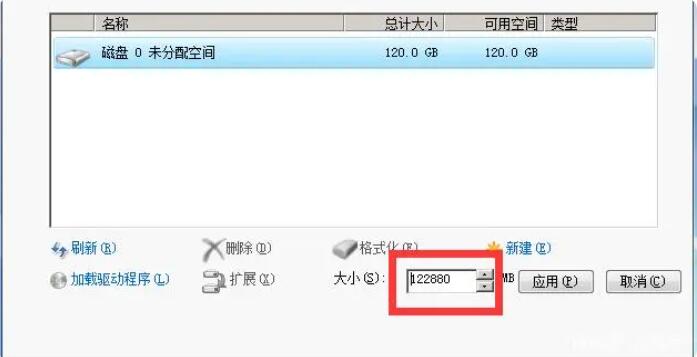
8、在大小后的框内输入想要分区的容量数值,点击应用。第一个主分区也就是我们的c盘,依然建议最少设置50G以上,这里的单位是MB,按照1G=1024MB的方法计算即可。

9、紧接着会弹出提示需要创建额外的分区,这里是系统自动创建一个100MB的引导分区,点击确定即可。
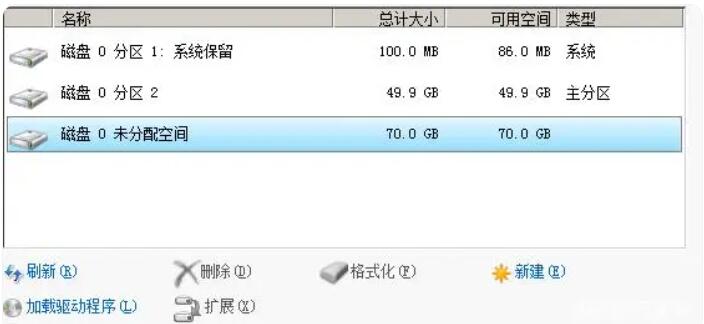
10、继续选择分区2,注意,系统保留分区下面的第一个分区是默认的c盘,系统是需要安装在这个分区下的,选择它,点击下一步。
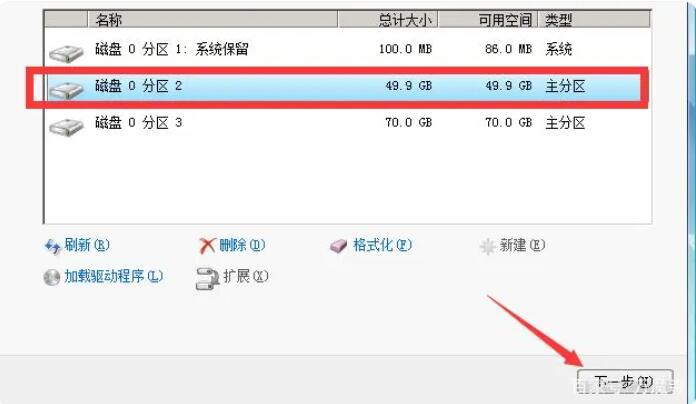
11、接下来就是安装过程了。

12、安装过程中会重启两遍,重启后会继续安装,紧接着回来到设置界面。
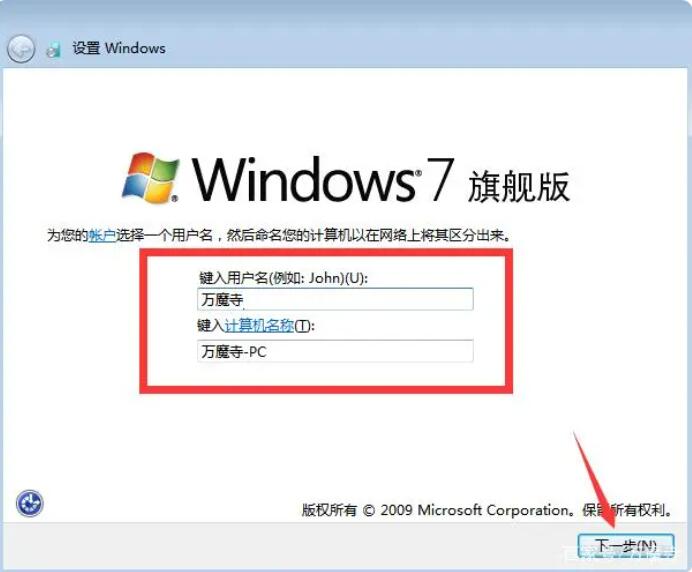
13、接下去就比较简单了,大家按说明设置就可了,直到进入到Win7系统桌面。

软件信息
相关推荐
更多版本

Win7 64位旗舰版(永久激活,精致优化版) 4.45G 操作系统v2024(集成USB3.0驱动)
查看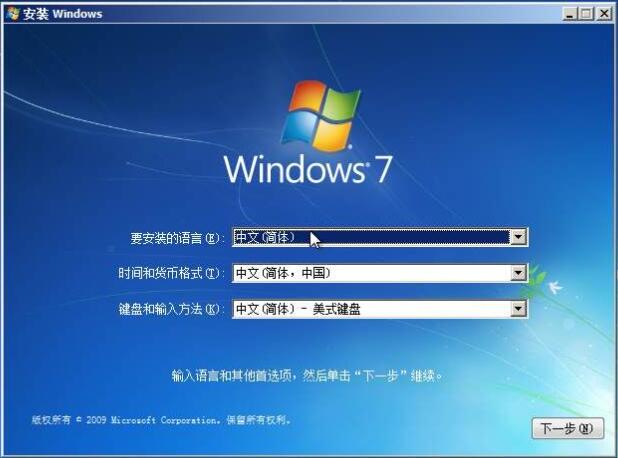
Win7系统ISO镜像文件 4.45G 操作系统[官方原版64位旗舰版]
查看